Thông tin liên hệ
- 036.686.3943
- admin@nguoicodonvn2008.info

Một trong những ứng dụng Windows lâu đời nhất là Calculator. Nó cũng là một trong những ứng dụng cơ bản và có lẽ được sử dụng nhiều nhất. Windows Calculator đã nhận được cập nhật lớn với phiên bản 10. Có nhiều máy tính khác có sẵn trong menu và tính năng ghi nhớ để lưu các tính toán trước.
Tuy nhiên nhiều người gặp vấn đề bị mất hoặc không khởi động ứng dụng Calculator. Dưới đây là một số giải pháp để khắc phục lỗi và mang Calculator trở lại Windows 10.
Windows 10 Calculator hiện là nguồn mở, nó không liên quan đến vấn đề code, có thể do xung đột và nhóm Microsoft đã phát hành bản vá để bạn có thể tải về.
Đầu tiên, mở Settings bằng cách nhấn Win+I và chọn Update & Security.
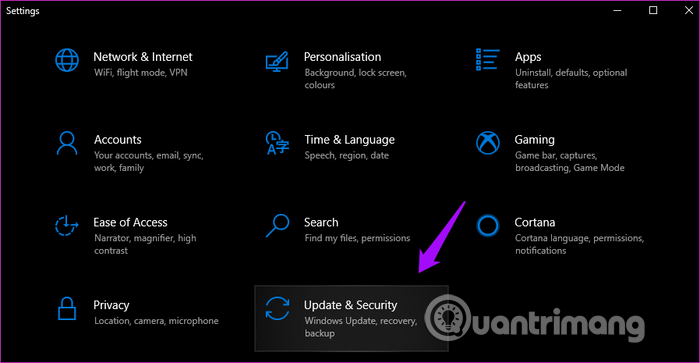
Trong tab Windows Update bên trái, bạn có thể kiểm tra xem có bản cập nhật mới không, nếu có hãy cài đặt chúng.
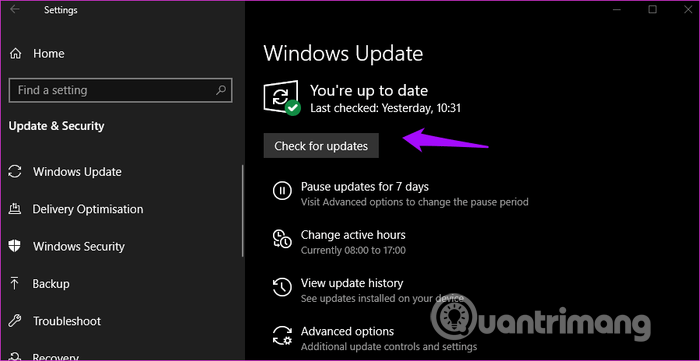
Tiếp theo, mở Windows Store và click vào icon menu để chọn Downloads and updates xem có bản cập nhật ứng dụng Calculator không.
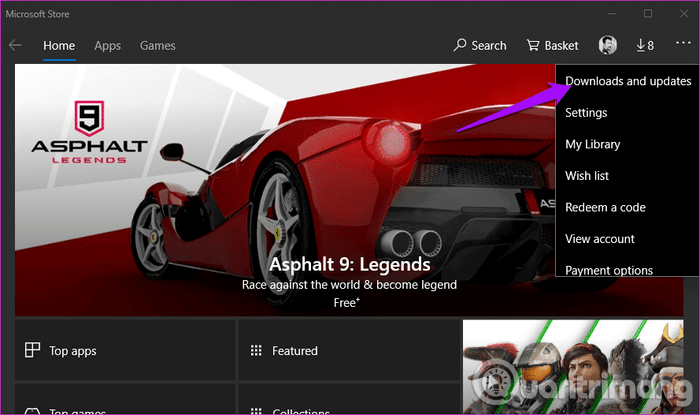
Bạn sẽ thấy một danh sách tất cả các ứng dụng có sẵn. Nếu thấy có cập nhật cho ứng dụng Calculator, click vào nút Update all.
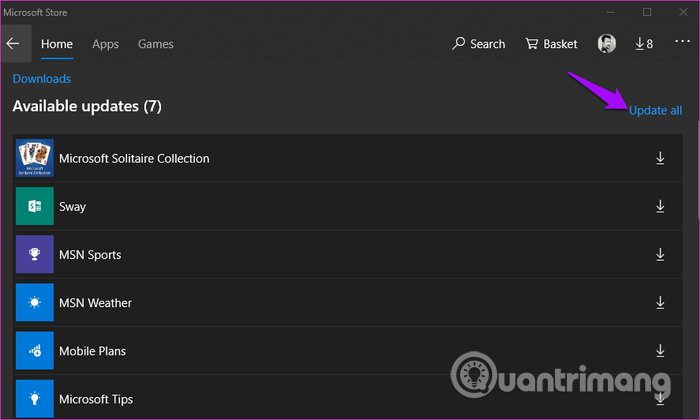
Thông thường, khi cập nhật hệ điều hành, Windows 10 sẽ tự động khởi động lại. Nếu không, bạn nên tự khởi động lại máy tính vì nó có thể giải quyết nhiều vấn đề.
Ứng dụng Calculator không khởi chạy từ menu Start vì một lý do nào đó. Một số người dùng báo cáo việc tạo shortcut desktop có thể giải quyết vấn đề.
Cách dễ dàng nhất để tạo shortcut là tìm kiếm ứng dụng Calculator trong Windows Search là click chuột phải và chọn Pin to taskbar. Khi shortcut được thêm vào thanh Taskbar, bạn có thể kéo và thả nó vào desktop.

Nếu cách trên không được hoặc bạn không tìm thấy ứng dụng Calculator trong Windows Search, click chuột phải vào bất cứ đâu trên desktop và chọn New > Shortcut.
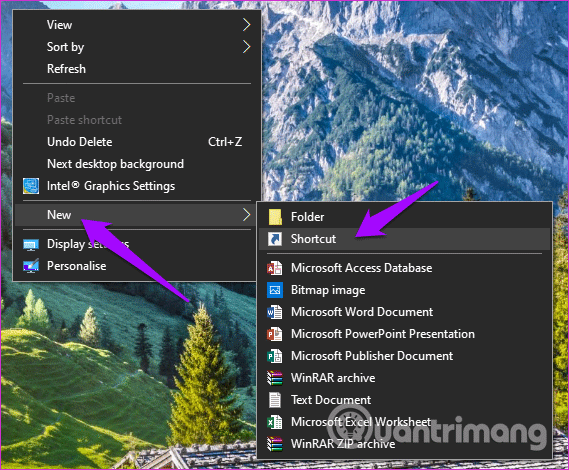
Duyệt đến vị trí của ứng dụng Calculator được cài đặt và click vào Next trong cửa sổ bật lên.
C:\Windows\System32\calc.exe
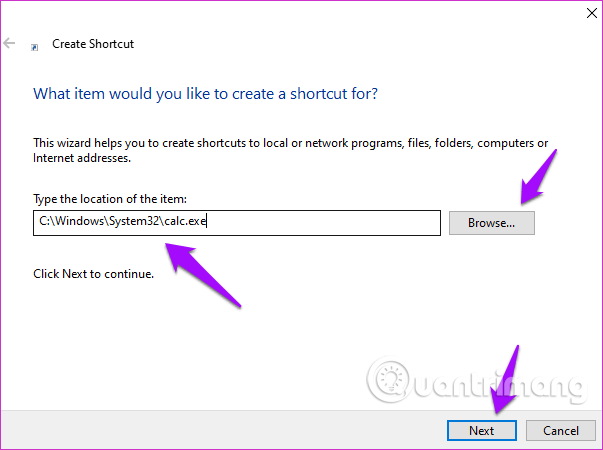
Chọn tên shortcut và click vào Finish.
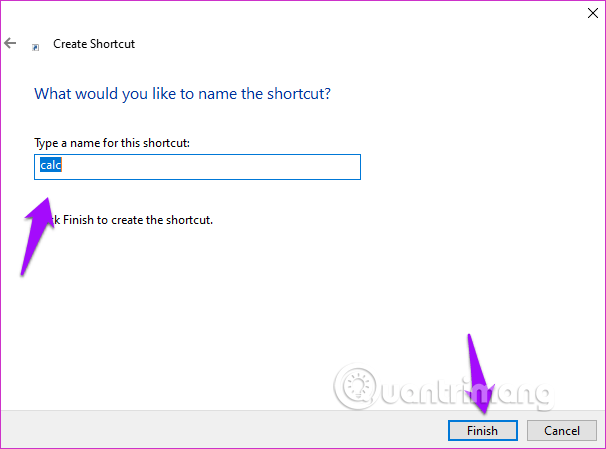
Giờ đây bạn có thể truy cập ứng dụng Calculator từ desktop.
Windows 10 có tùy chọn trình khắc phục sự cố tích hợp giúp tìm và giải quyết nhiều vấn đề hệ điều hành và ứng dụng Windows lỗi. Mở Settings và tìm kiếm troubleshoot app. Chọn Find and Fix problems with Microsoft Store Apps.
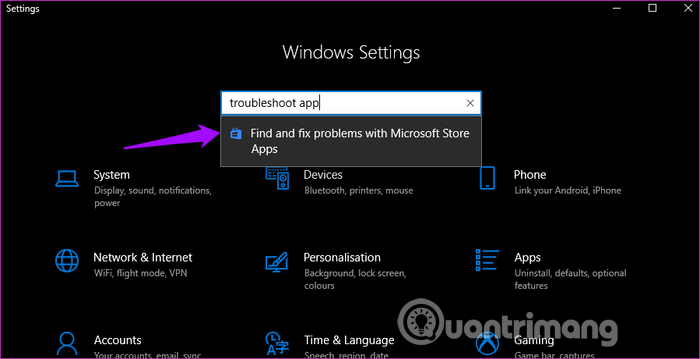
Click vào Apply repairs automatically, sau đó chọn Next. Thực hiện theo hướng dẫn trên màn hình và khởi động lại máy tính.
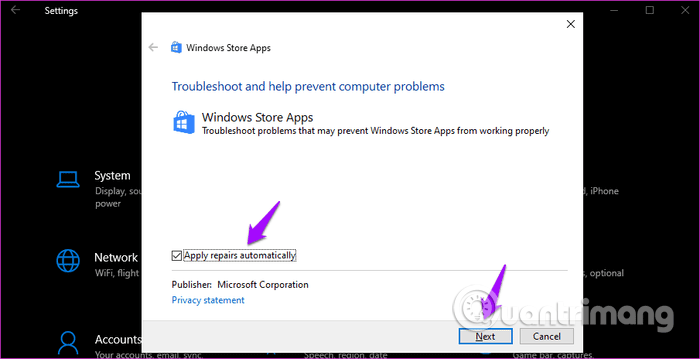
Nếu cho là các file ứng dụng Calculator bị hỏng, bạn có thể reset ứng dụng và khắc phục vấn đề. Mở Settings và click vào Apps.
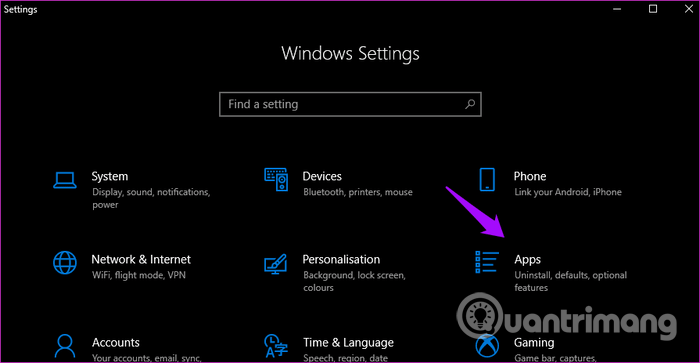
Cuộn xuống và click vào Calculator > Advanced options.
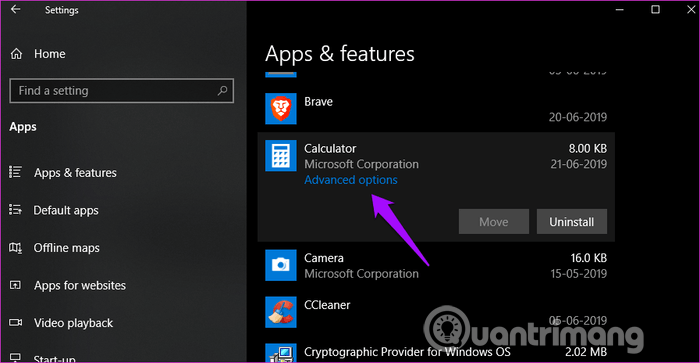
Cuộn xuống một chút để tìm tùy chọn Reset, click vào nó và khi được nhắc khởi động lại máy tính để xem vấn đề đã được giải quyết chưa.
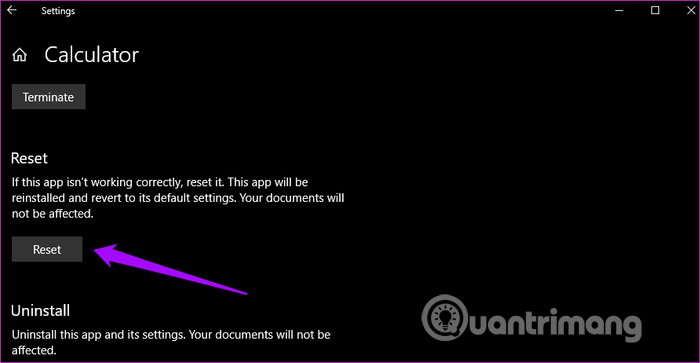
Vậy làm thế nào để gỡ cài đặt một ứng dụng bị mất? Control Panel thường được sử dụng để gỡ cài đặt ứng dụng nhưng chỉ cho ứng dụng của bên thứ ba. Thực hiện theo các bước sau để gỡ cài đặt ứng dụng hệ thống Calculator.
Mở Command Prompt với tư cách admin, gõ lệnh sau và nhấn Enter.
get-appxpackage *Microsoft.WindowsCalculator* | remove-appxpackage
Sau đó tìm kiếm và cài đặt ứng dụng Calculator từ Microsoft Store.
Chúc các bạn thực hiện thành công!
Nguồn tin: Quantrimang.com
Ý kiến bạn đọc
Những tin mới hơn
Những tin cũ hơn
 7 ứng dụng miễn phí khiến mọi người thích sử dụng Windows trở lại
7 ứng dụng miễn phí khiến mọi người thích sử dụng Windows trở lại
 7 ứng dụng miễn phí khiến mọi người thích sử dụng Windows trở lại
7 ứng dụng miễn phí khiến mọi người thích sử dụng Windows trở lại
 4 tiện ích mở rộng mã nguồn mở nên cài trên mọi trình duyệt
4 tiện ích mở rộng mã nguồn mở nên cài trên mọi trình duyệt
 Cách tạo chữ ký trong Outlook để email của bạn trông chuyên nghiệp hơn
Cách tạo chữ ký trong Outlook để email của bạn trông chuyên nghiệp hơn
 Các kiểu dữ liệu trong SQL Server
Các kiểu dữ liệu trong SQL Server
 Hàm COUNT trong SQL Server
Hàm COUNT trong SQL Server
 Hàm SUBTOTAL: Công thức và cách sử dụng hàm SUBTOTAL trong Excel
Hàm SUBTOTAL: Công thức và cách sử dụng hàm SUBTOTAL trong Excel
 Hướng dẫn 5 cách xóa tài khoản User trên Windows 10
Hướng dẫn 5 cách xóa tài khoản User trên Windows 10
 Vì sao Winux là bản phân phối "thân thiện với Windows" bạn nên tránh xa?
Vì sao Winux là bản phân phối "thân thiện với Windows" bạn nên tránh xa?
 Cách bật dịch video trong Microsoft Edge
Cách bật dịch video trong Microsoft Edge
 99+ bài thơ chia tay tuổi học trò hay và xúc động
99+ bài thơ chia tay tuổi học trò hay và xúc động
 Cách bật ứng dụng web trang web (PWA) trong Firefox
Cách bật ứng dụng web trang web (PWA) trong Firefox
 Cách xây dựng DNS cục bộ để ngăn chặn sự theo dõi từ ISP
Cách xây dựng DNS cục bộ để ngăn chặn sự theo dõi từ ISP
 Hãy lắng nghe trái tim
Hãy lắng nghe trái tim
 Cách đưa ứng dụng ra màn hình máy tính Win 11
Cách đưa ứng dụng ra màn hình máy tính Win 11
 Cách cố định ảnh chèn trong Excel
Cách cố định ảnh chèn trong Excel
 Datetime trong Python
Datetime trong Python
 Hướng dẫn bật Hardware Accelerated GPU Scheduling Windows 11
Hướng dẫn bật Hardware Accelerated GPU Scheduling Windows 11
 Hướng dẫn ẩn mục Network trong File Explorer Windows 11
Hướng dẫn ẩn mục Network trong File Explorer Windows 11
